
한글에서 특정 페이지만 가로 또는 세로로 설정하는 방법을 알아 보겠습니다. 문서를 작업하다 보면 특정 페이지에 표 또는 이미지로 채워 문서의 특정 페이지만 가로로 방향을 바꿔줘야 하는 경우가 종종 있습니다. 이런 경우에 활용할 수 있도록 한글에서 간단하게 특정 페이지의 용지 방향만 바꾸는 방법을 확인해 보겠습니다.
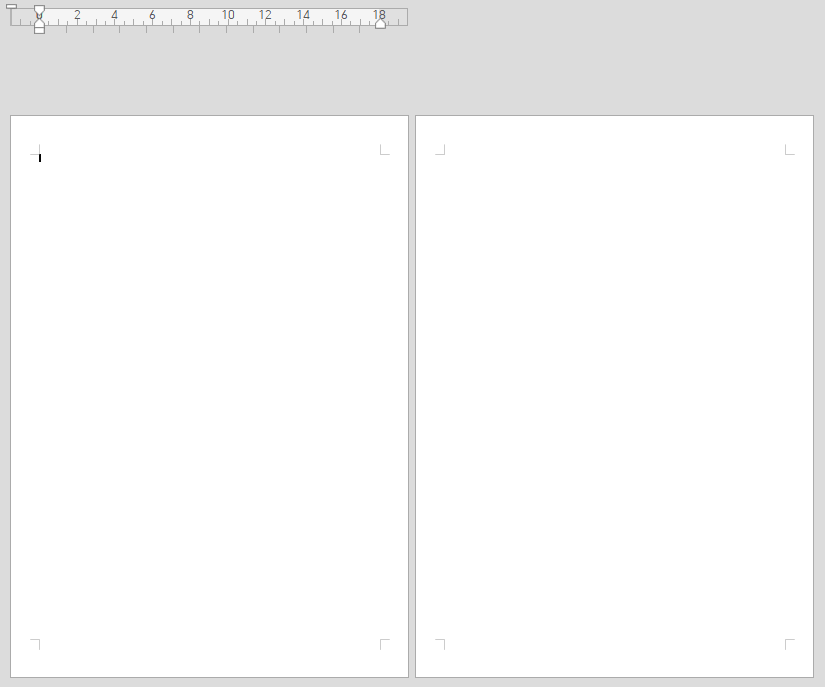
위 이미지처럼 2개의 쪽이 있는 문서가 있고, 세번 째 페이지에는 가로로 넣는 상황을 가정해 보겠습니다. 용지의 방향을 바꿔 주려면 편집 용지에 들어가야 합니다. F7 키를 눌러 편집 용지로 빠르게 이동할 수 있습니다.


편집 용지 대화 상자가 열렸다면 용지 방향을 가로로 설정해 줍니다. 용지 방향을 가로로 바꿔줬다면 적용 범위의 드롭 다운 메뉴를 클릭해 문서의 적용 범위를 문서 전체에서 새 구역으로 옵션으로 변경해 주세요. 적용 범위를 새 구역으로 변경하면 특정 구역의 문서만 용지 또는 여백 등의 설정이 가능해집니다.

편집 용지에서 적용 범위를 새 구역으로 적용한 후, 설정 버튼을 눌러주면 세번 째 페이지만 용지 방향이 가로 방향으로 변경되게 됩니다.

현재 보고 있는 문서의 좌측 하단 부분을 확인해 보면 문서의 구역을 확인할 수 있습니다. 좌측에 있는 숫자가 현재 보고 있는 구역의 위치이고 우측에 있는 숫자는 문서의 총 구역의 갯수입니다. 만약 여기서 네번 째 쪽은 다시 세로로 방향을 바꿔줘야 한다면 위에서 했던작업을 반복해주면 됩니다.

F7 키를 눌러 용지 방향을 다시 세로로 바꿔준 후에 적용 범위를 새 구역으로 선택하고 설정 버튼을 눌러 변경 사항을 적용해 줍니다.
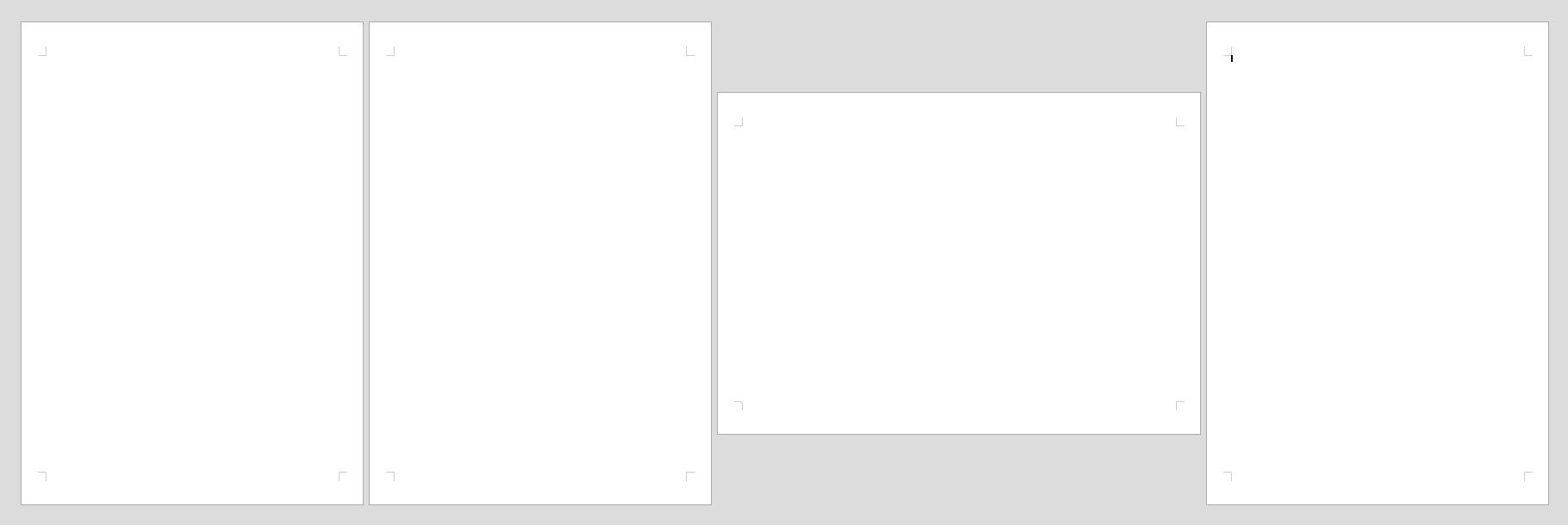
네번 째 페이지는 다시 세로로 용지 방향이 설정됩니다.

문서의 좌측 하단을 살펴보면 문서의 구역이 2개에서 3개로 늘어났습니다.
'한글' 카테고리의 다른 글
| 한글에서 표를 위 또는 아래로 정렬하는 방법 (0) | 2024.04.09 |
|---|---|
| 한글에서 표 높이가 안 줄어들 때 줄이는 방법, 최대한으로 줄이는 방법 (0) | 2024.04.07 |
| 한글에서 기본 여백, 용지, 글꼴 등을 변경하는 방법(초기 세팅) (0) | 2024.04.04 |
| 한글에서 기본으로 설정된 여백 변경하는 방법 (2) | 2024.04.03 |
| 한글에서 표가 제대로 정렬되지 않을 때 해결하는 방법 (0) | 2024.04.01 |